
Descubra os atalhos da Galeria do Mac
Se você estiver procurando novos atalhos para adicionar à sua coleção ou se você quiser ver as possibilidades e como atalhos específicos são construídos, confira a Galeria no app Atalhos.
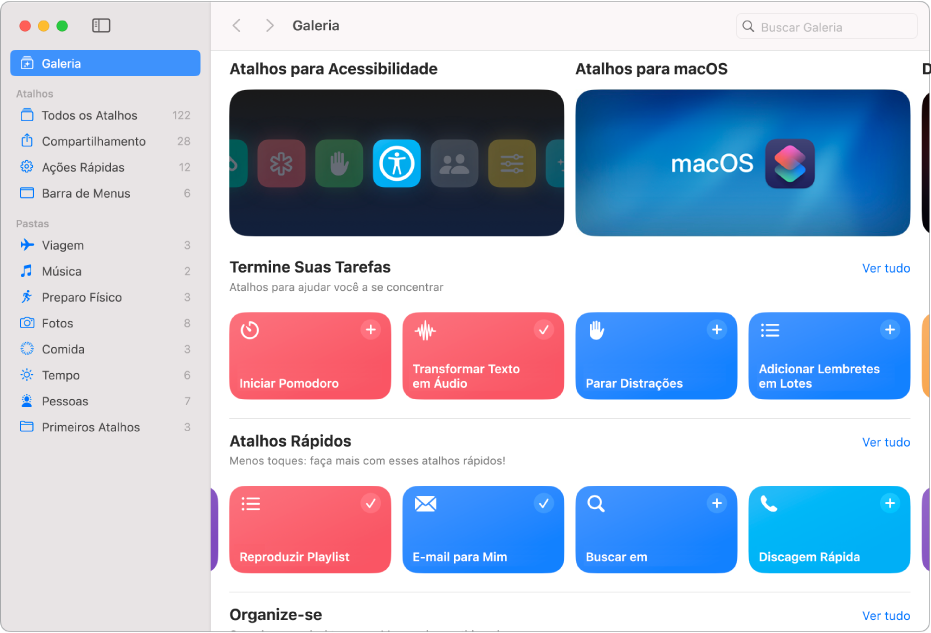
Abra e explore a Galeria
No app Atalhos
 do Mac, clique em Galeria na barra lateral.
do Mac, clique em Galeria na barra lateral.Atalhos seletos aparecem organizados em linhas de categorias (Elementos Básicos, Rotina Matinal e assim por diante).
Para ver todos os atalhos em uma categoria, clique em Ver Todos.
Role uma linha de categoria lateralmente para ver os outros atalhos de uma categoria.
Role para cima ou para baixo para ver mais linhas de categorias.
Adicione um atalho da Galeria à sua coleção
No app Atalhos
 do Mac, clique em Galeria na barra lateral e clique em um atalho.
do Mac, clique em Galeria na barra lateral e clique em um atalho.Uma descrição do atalho aparece.
Dica: para adicionar rapidamente um atalho à coleção, clique em
 .
.Para ver uma pré-visualização das ações do atalho, clique no botão Mais
 .
.Para retornar à descrição, clique em OK.
Para adicionar o atalho à coleção, clique em Adicionar Atalho.
Se houver passos adicionais de configuração do atalho, siga as instruções mostradas e clique em Adicionar Atalho.
O atalho é adicionado à coleção de atalhos.
Busque na Galeria
Você pode buscar atalhos adicionais que não aparecem na Galeria.
No app Atalhos
 do Mac, clique em Galeria na barra lateral e insira um termo de busca no canto superior direito.
do Mac, clique em Galeria na barra lateral e insira um termo de busca no canto superior direito.Os atalhos que coincidirem com o termo de busca aparecerão abaixo.
Para executar um atalho adicionado da Galeria, consulte Execute um atalho a partir do app Atalhos do Mac.